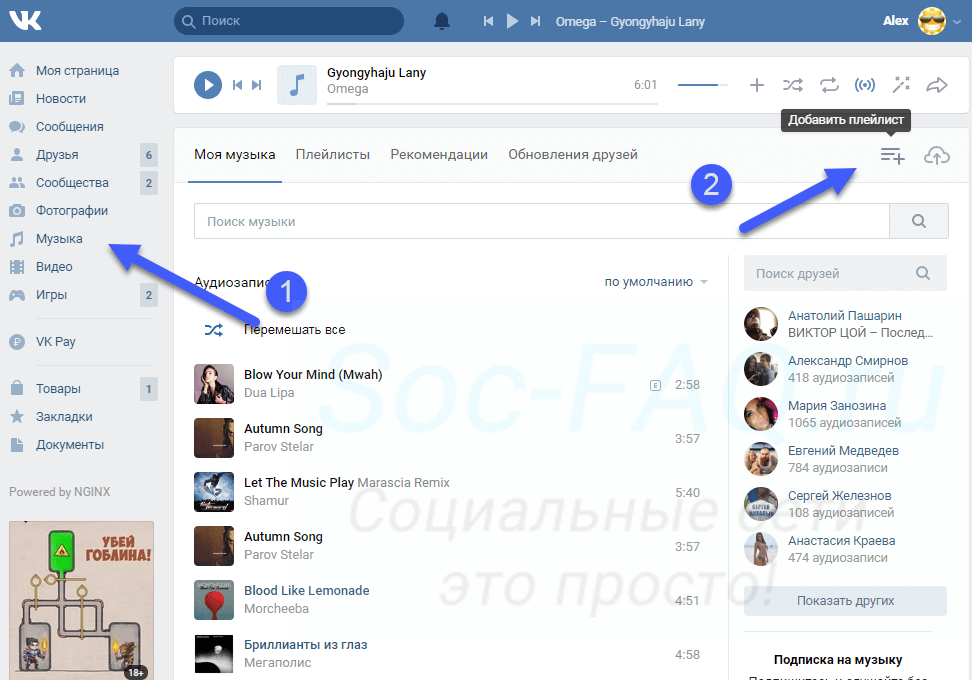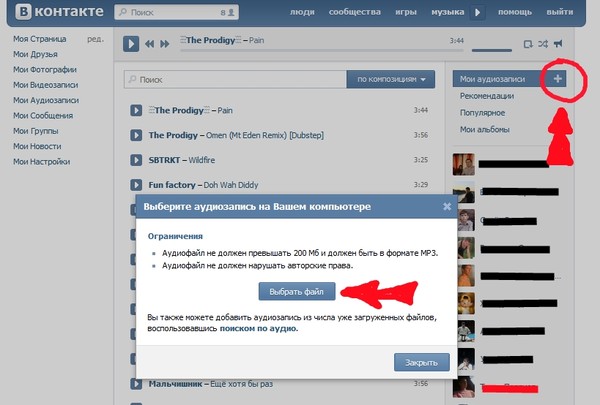Как загрузить музыку в ВК: с телефона и компьютера
Ежедневно в социальные сети загружаются тысячи различных треков, которыми люди делятся друг с другом или используют в личных целях. Не удивительно, что при таком широком распространении музыки, зачастую, могут возникать различные затруднения с её загрузкой или передачей внутри выбранной площадки. Существуют определённые требования к загружаемым трекам, их публикациям на личных страницах и в группах.
Содержание:
- Основные правила
- Как добавить музыку в ВК
- Как загрузить песню в ВК с компьютера
- Как загрузить музыку в ВК с телефона
- Как загрузить свою музыку в ВК — сообщества
- Как добавить песню в ВК с чужой страницы
- Ошибки при загрузке музыки
- Заключение
Чтобы не тратить время зря, лучше всего заранее ознакомиться с существующими правилами и следовать им при загрузке своих файлов.
Основные правила
Социальная сеть ВКонтакте не скрывает своих требований к загружаемым файлам.
- Размер файла не должен превышать 200 Мбайт в формате mp3.
- Любые треки могут быть удалены при обращении правообладателя.
- Инструментов для скачивания музыки внутри социальной сети нет.
- Функционал ВКонтакте позволяет только загружать, прослушивать и сортировать имеющиеся треки. В настройках личной страницы вы можете указать уровни доступа к тем или иным альбомам.
- Множество треков уже закачано в социальную сеть, вы можете просто отыскать их и сохранить на своей странице.
Основные правила вопросов, как правило, не вызывают. От пользователей требуется лишь соблюдать требования к формату и размеру загружаемых файлов.
Как добавить музыку в ВК
Инструменты, доступные в десктопной и мобильной версиях социальной сети, различны, так что рассматривать придётся каждый из случаев в отдельности.
Как загрузить песню в ВК с компьютера
Первым делом необходимо пройти авторизацию в социальной сети. Дальше выбираете пункт основного меню: “Музыка”.
Дальше выбираете пункт основного меню: “Музыка”.
В открывшемся окне кликните по иконке облака, находящейся в правом верхнем углу.
Вас ещё раз предупредят об основных требованиях, предъявляемых к загружаемому контенту.
Теперь вам остаётся лишь выбрать файлы и дождаться завершения загрузки. После чего трек появится в плейлисте, и вы сможете прослушивать его или поделиться с друзьями. Но в большинстве случаев намного проще воспользоваться поиском по внутренней базе социальной сети. Большинство популярных и не очень композиций уже загружались и доступны для сохранения в плейлисты.
Как загрузить музыку в ВК с телефона
К сожалению, аналогичного инструмента в мобильной версии ВКонтакте не существует. Но если вопрос как добавить музыку в ВК с телефона для вас принципиален, то можно воспользоваться полной версией сайта. Для этого просто удалите букву “m” из адреса социальной сети.
В противном случае вам остаётся только довольствоваться встроенной библиотекой загруженных треков. В большинстве случаев в ней вы сможете отыскать подходящий.
В большинстве случаев в ней вы сможете отыскать подходящий.
Для этого перейдите во вкладку “Рекомендации” раздела “Музыка”. Здесь в строке поиска вводите название песни или имя исполнителя. Выбрав подходящий трек, просто нажмите на кнопку с тремя точками в правом верхнем углу экрана и сохраните его к себе на страницу.
Как загрузить свою музыку в ВК — сообщества
Будучи администратором сообщества, вы сможете беспрепятственно заполнять альбомы своей группы любыми треками. Для этого вам нужно лишь зайти на страничку сообщества, и нажать на пункт меню “Добавить аудиозапись”.
Настройки группы могут запрещать использование данного раздела. В таком случае придётся для начала раздать себе права на загрузку музыки. Для этого перейдите во вкладку “управление”, затем в “разделы” и включите всё, что вам необходимо.
Теперь вы без труда сможете перенести всю необходимую музыку в альбомы. При этом, загрузка доступна как с жёсткого диска, так и из аудиозаписей с личной страницы.
Как добавить песню в ВК с чужой страницы
Социальные сети были созданы с целью общения и распространения информации между аккаунтами. Так что с передачей музыки от одной страницы к другой трудностей возникнуть не должно.
Отыскав понравившуюся вам композицию на странице группы или другого пользователя, вы можете навести курсором на изображение “+”, правее названия песни.
Что же касается того, как загрузить песню в ВК с телефона, когда речь идёт о чужой странице или группе, то и здесь всё предельно просто. От вас требуется только запустить композицию и нажать на иконку меню.
Далее перейдите по названию аудиофайла и выберите кнопку с тремя точками.
В выпадающем меню выбирайте “Добавить в мою музыку”.
Если вы захотите оснастить музыкой собственные записи на стене, то для добавления треков нужно всего лишь нажать на иконку с нотами в редакторе публикации.
Ошибки при загрузке музыки
 Как правило это:
Как правило это:- Запись не соответствует стандартным требованиям к формату и размеру файла.
- Нестабильное подключение к интернету. Низкая скорость подключения также может привести к возникновению ошибок.
- Проблемы на стороне самой социальной сети. Сервера ВКонтакте не всегда работают идеально и могут вызывать определённые проблемы с соединением. В этом случае вам остаётся лишь подождать несколько минут или часов, пока проблемы не будут устранены.
Если же вы уверены, что ваш случай не подходит ни под один из описанных пунктов, необходимо обратиться в службу технической поддержки. Не забудьте к сообщению сразу прикрепить загружаемый файл, чтобы исключить недопонимания.
Заключение
Сегодня музыка — едва ли не наиболее популярный контент в социальных сетях. Многие пользователи не только загружают и делятся ею, но и создают собственные каверы и ремиксы. Большинство современных посетителей ВКонтакте используют личную страничку в качестве персональной музыкальной библиотеки.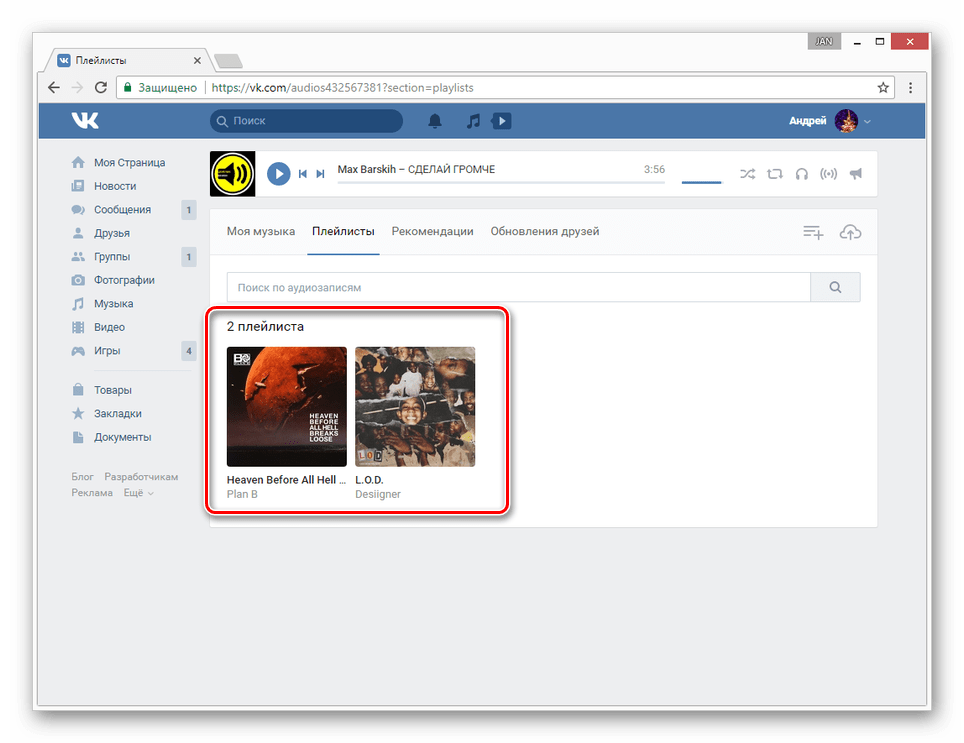 Именно поэтому мы разобрали практически все способы, как загрузить песню в ВК, чтобы у вас не возникало проблем при работе с файлами мультимедиа.
Именно поэтому мы разобрали практически все способы, как загрузить песню в ВК, чтобы у вас не возникало проблем при работе с файлами мультимедиа.
Как загрузить музыку в ВК с компьютера или телефона, добавить или отправить песню в Вконтакте, почему не скидывает аудиозапись
Вконтакте 2 комментарияЗадать вопросНаписать пост
Социальная сеть ВКонтакте имеет отдельный раздел посвященный музыке. Он содержит миллионы музыкальных записей от исполнителей из различных стран. Добавить музыкальные записи в плейлисты может любой владелец смартфона или ПК.
Добавление чужой музыки
Работать с музыкой Вконтакте можно как с компьютера, так и с телефона, кроме этого можно добавить файлы, которые уже размещены в социальной сети.
С компьютера
Для того, чтобы добавить аудиофайлы в ВК с компьютера в свой плейлист необходимо сделать следующее:
- Открыть страницу социальной сети.

- Зайти в раздел «Аудиозаписи».
- В графе «Поиск» прописать того или иного исполнителя или название трека.
- Кликнуть по значку «+»
- Аудиозапись сохранится у пользователя в плейлисте.
Со смартфона
Добавить музыку в ВК со смартфона также не составит труда:
- Необходимо зайти в приложение «ВКонтакте».
- Прописать снова в поиске нужное название.
- Внизу нажать на три горизонтальные полосы.
- Выбрать раздел «Добавить».
- Теперь этот аудиофайл пользователь сможет найти у себя на странице.
Как добавить аудиозапись с компьютера
Сразу нужно принять во внимание, что добавлять файлы в социальную сеть можно только с персонального компьютера или ноутбука, добавить аудиозапись в Вконтакте с телефона нельзя.
Чтобы добавить любимую песню пользователя в ВК, которая находится на его персональном устройстве необходимо сделать так:
- Зайти в раздел «Аудиозаписи».
- Кликнуть по кнопке «Добавить». Значок расположен справа в виде облачка, со стрелочкой вверх.
- Кликнуть по кнопке «Выбрать файл», который отобразится на экране.
- Необходимо соблюдать ограничения, которые накладывает ВК на загрузку. Иначе добавление будет просто отклонено.
- Затем необходимо выбрать запись, которая находится на персональном компьютере или ноутбуке. И добавление начнется.
Редактирование
Если этот файл не подписан, то его можно отредактировать прямо в аудиозаписях. То есть дать название исполнителю и композиции.
Редактирование производится прямо в ВК:
- Зайти в раздел «Музыка».

- Найти музыкальную запись, которую необходимо подписать.
- Нажать на «Карандаш», который расположен справа напротив записи. Его будет видно при наведении курсора мыши.
- Откроется окно. В нем можно прописать исполнителя и название композиции, если пользователь считает, что звучит со всем не то, что указано в названии. Или же, вообще аудиозапись помечена, как «Неизвестен» или «Без названия».
- Нажать на «Сохранить».
- Теперь трек будет иметь такое имя, какое пользователь ему указал.
Добавить песню в диалог
Аудиофайлами можно делиться в ВК. Их можно прикреплять к сообщениям друзьям:
- Открыть диалог и начать общение с другом.
- Навести курсор мыши на кнопку в виде скрепки. Отобразится меню.
- Выбрать пункт «
- Откроется список из аудиофайлов, которые находятся в разделе «Музыка».
 Можно выбрать оттуда любимый трек и прикрепить.
Можно выбрать оттуда любимый трек и прикрепить. - Либо в строке быстрого поиска, что находится сверху, набрать нужного исполнителя и выбрать его.
- Затем нажать по кнопке «Прикрепить».
- Запись появится в диалоге у друга.
- Теперь остается только отправить сообщение.
Добавить музыку в группу
Помимо диалогов можно выложить аудиозапись и в группу, если правилами сообщества это разрешено для участников группы.
Поделиться своими музыкальными файлами в сообществе в ВК можно так:
- Зайти в сообщество, где пользователь желает оставить свою песню.
- Кликнуть по кнопке «Предложить новость».
- Нажать на значок ноты слева.
- В появившемся списке выбрать нужный документ.
- Кликнуть по кнопке «Прикрепить».
- Песня появится в группе. Остается только нажать на «Предложить новость».

- Через некоторое время, одобренная модераторами, она появится в сообществе. Либо появится сразу, если группа не выставила ограничения по приему аудиозаписей и других сообщений.
Добавить запрещенную аудиозапись
ВКонтакте в последнее время стали удалять аудио на которых лежит запрет правообладателя на бесплатное распространение. Такие песни повторно загрузить невозможно.
Чтобы обойти этот запрет, можно переименовать трек. Удалить теги с авторскими правами в любом редакторе. Если это не поможет, то редактировать содержимое песни в аудиоредакторе.
Почему Вконтакте не добавляется музыка
Записи могут не добавляться в Вконтакте по нескольким причинам:
- сбой в сети;
- блокировка в связи с действием авторских прав на трек;
- документ попадает под ограничения, которые прописаны при добавлении.

На главную
Reader Interactions
Как назначить песню контакту в качестве рингтона на iPhone
Автор статьи: Minhaz H — 31 октября 2021 г. Последнее изменение: 26 сентября 2022 г.
Как партнер Amazon мы зарабатываем на соответствующих покупках.
Прежде чем мы начнем
Хотите узнать, кто вам звонит, просто прислушиваясь к тону звонящего? Что может быть круче, чем использовать разные песни в качестве мелодии звонка для отдельных контактов? Это интересный способ персонализировать свой iPhone. Для этого нужно знать, как назначить песню в качестве рингтона контакту на iPhone.
Вы не можете напрямую установить свои песни в качестве мелодии звонящего или текста. Сначала нужно преобразовать песни в формат рингтона iPhone, и только потом можно назначать их контактам. Что вам действительно нужно, так это приложение, которое создает рингтоны, такие как Ringtones: Ringtone Maker.
Рекомендуемый продукт
Однако, если вы не заинтересованы в создании собственных рингтонов, вы можете купить их в iTunes Store. Продолжайте читать это руководство, чтобы узнать, как назначить собственные мелодии звонка контактам на iPhone.
Как назначить песню контакту в качестве рингтона на iPhone с помощью приложения «Рингтоны: Ringtone Maker»
Через некоторое время стандартные мелодии звонка iPhone станут звучать монотонно. Использование настроенных рингтонов для отдельных контактов позволит вам узнать, кто вам звонит. Если вы хотите преобразовать свои песни MP3 в формат рингтонов M4R, вам понадобится одно из лучших приложений для создания рингтонов для iPhone.
Хотите узнать, как лучше всего назначить песню в качестве мелодии звонка контакту на iPhone? Скачать рингтоны: Ringtone Maker для вашего iPhone из App Store. youtube.com/embed/18X2qhgjhcc?feature=oembed» frameborder=»0″ allow=»accelerometer; autoplay; clipboard-write; encrypted-media; gyroscope; picture-in-picture» allowfullscreen=»»>Вам не нужно слушать один и тот же унылый рингтон каждый раз, когда вам кто-то звонит. Вы можете использовать романтическую песню в качестве тона, когда звонит ваша девушка или любимый человек. Или вы можете назначить серьезную мелодию, когда звонит ваш босс. Возможности для удовольствия безграничны. Продолжайте читать это руководство, чтобы узнать, как установить песню в качестве мелодии звонка на iPhone.
Шаг 1. Как сделать песню мелодией звонка на iPhone с помощью приложения «Рингтоны: Ringtone Maker»
Откройте приложение Ringtones: Ringotne Maker на iPhone.
На вкладке «Рингтоны» нажмите кнопку «Создание рингтонов (+)».
В своей библиотеке Apple Music выберите песню, которую хотите использовать в качестве рингтона.
Появляется секция триммера аудио для сокращения продолжительности песни.
 Максимальная длина рингтона на iPhone составляет 40 секунд.
Максимальная длина рингтона на iPhone составляет 40 секунд.Когда длина песни будет уменьшена, нажмите «Сохранить».
Ваш недавно созданный файл мелодии теперь сохранен в разделе «Мои мелодии».
Шаг 2. Как добавить собственный рингтон на iPhone с помощью приложения Ringtone Maker через приложение GarageBand
В приложении «Рингтоны: Ringtone Maker» коснитесь вкладки «Мои мелодии» в нижней части экрана.
Найдите и коснитесь значка списка справа от мелодии звонка.
В опциях нажмите «Установить рингтон».
Затем нажмите «Установить через GarageBand».
После этого выберите приложение GarageBand на экране общего доступа.
После выбора автоматически запускается приложение GarageBand.
Нажмите и удерживайте файл рингтона, а затем нажмите «Поделиться».
Нажмите на кнопку Мелодия.

При необходимости переименуйте файл, затем нажмите «Экспорт».
Наконец, нажмите «ОК», чтобы добавить свой собственный рингтон на iPhone.
Шаг 3. Как установить песню в качестве мелодии звонка на iPhone
Откройте приложение «Настройки».
Прокрутите вниз и нажмите «Звуки и тактильные ощущения».
Затем нажмите «Рингтон».
Наконец, выберите свой собственный файл рингтона.
Шаг 4: Как назначить песню в качестве рингтона контакту на iPhone
Запустите приложение «Контакты» на iPhone.
Выберите контакт человека, которому вы собираетесь назначить свой собственный рингтон.

Затем нажмите «Изменить» в правом верхнем углу экрана.
Выберите либо мелодию звонка, либо мелодию текста, либо оба, и назначьте собственный тон.
Затем нажмите «Готово», чтобы подтвердить свой выбор.
Чтобы сохранить изменения, снова нажмите Готово.
Как установить мелодию звонка, купленную в iTunes Store, на iPhone
Если вам не нужно создавать собственную мелодию звонка, вы можете просто купить ее. В iTunes Store от Apple есть впечатляющая коллекция мелодий, которые можно назначать в качестве мелодий звонка или текстовых тонов. Кроме того, вы найдете звуки из ваших любимых песен, которые вы можете легко загрузить. Продолжайте читать этот раздел руководства, чтобы узнать, как назначить песню в качестве мелодии звонка контакту на iPhone.
Инструкции по покупке рингтона в iTunes Store на iPhone
Запустите iTunes Store на iPhone или, если у вас его нет, бесплатно установите его из App Store.

Затем нажмите на вкладку «Дополнительно» в нижней части экрана.
В разделе «Дополнительно» нажмите «Мелодии», чтобы приобрести рингтоны.
Найдите и выберите рингтон, который хотите купить.
Чтобы приобрести выбранный рингтон, нажмите на цену, указанную рядом с мелодией.
Появится меню с несколькими вариантами. Выберите «Назначить контакту» и выберите контакт, которому вы хотите назначить мелодию звонка или текстовый тон.
Если требуется пароль Apple ID (или если вы используете Touch ID или Face ID), введите его и нажмите «ОК».
После совершения покупки мелодия сохраняется на вашем iPhone.
Подведение итогов
Здесь мы подробно обсудили, как назначить песню в качестве мелодии звонка контакту на iPhone. Вы можете использовать приложение Ringtones: Ringtone Maker для создания собственных рингтонов из треков на вашем iPhone.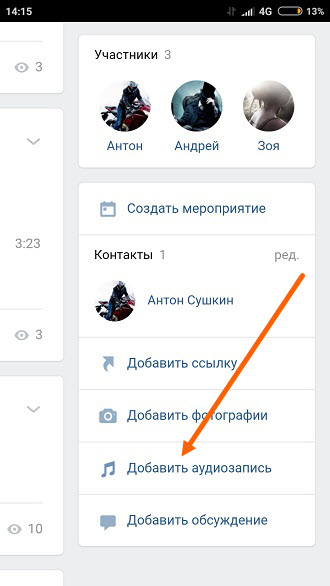 После этого вы можете легко назначить их своим контактам iPhone. Другой вариант, которым мы поделились, заключается в том, что вы покупаете рингтон в iTunes Store. Хотя вы можете назначить песню в качестве мелодии звонка для контактов iPhone, используя оба метода, Ringtones: Ringtone Maker — лучшая альтернатива.
После этого вы можете легко назначить их своим контактам iPhone. Другой вариант, которым мы поделились, заключается в том, что вы покупаете рингтон в iTunes Store. Хотя вы можете назначить песню в качестве мелодии звонка для контактов iPhone, используя оба метода, Ringtones: Ringtone Maker — лучшая альтернатива.
Поделиться этой статьей:
Как установить песню в качестве рингтона для моего iPho…
Похоже, что давно никто не ответил. Чтобы снова начать разговор, просто задайте новый вопрос.
Вопрос: Вопрос:
Привет. Подскажите, пожалуйста, как поставить мелодию на звонок на айфоне. Я скачал любимую песню на Suonerietelelefono. Однако после загрузки я вообще не знаю, как установить его в качестве мелодии звонка.
айфон хз
Опубликовано 19 ноября 2021 г., 2:34
Отвечать: А:
Отвечать: А:
Использование мелодий и мелодий звонка на iPhone, iPad или iPod touch
Узнайте, как изменить звук, который вы слышите, когда получаете звонок, текст, сообщение электронной почты или другое уведомление на iPhone, iPad или iPod touch. Выбирайте из множества встроенных звуков или покупайте рингтоны в iTunes Store.
Как изменить мелодию звонка
- Перейдите в «Настройки» > «Звуки и тактильные сигналы».
- В разделе «Шаблоны звуков и вибраций» коснитесь звука, который вы хотите изменить.

- Коснитесь мелодии звонка или сигнала оповещения, чтобы прослушать их и установить в качестве нового звука.
Установка мелодии звонка или текста для контакта
- Откройте приложение «Контакты» и коснитесь имени человека.
- В правом верхнем углу карточки контакта коснитесь Изменить.
- Коснитесь «Мелодия звонка» или «Тон текста», затем выберите новый звук.
Купить рингтоны в iTunes Store
- Откройте приложение iTunes Store.
- Нажмите Еще.
- Звуки постукивания.
- Найдите рингтон, который хотите купить, и нажмите на цену.
- Выберите параметр для автоматической установки мелодии звонка. Или нажмите «Готово», чтобы принять решение позже.
-
- Для завершения покупки может потребоваться ввести пароль Apple ID.
Доступность и функции магазина могут различаться в зависимости от страны или региона. Узнайте что доступно в вашей стране или регионе.
Повторная загрузка мелодий звонка, приобретенных с помощью Apple ID
- Выберите «Настройки» > «Звуки и тактильные сигналы».
- В разделе «Звуки и шаблоны вибрации» коснитесь любого звука.
- Нажмите «Загрузить все приобретенные мелодии». Эта опция может не отображаться, если вы уже загрузили все приобретенные мелодии или не приобрели ни одной мелодии.
Использовать собственный рингтон
Если вы создали собственный рингтон в приложении, например Garageband, вы можете синхронизировать его с iPhone, iPad или iPod touch с помощью iTunes для Windows или Finder на Mac.
- Подключите iPhone, iPad или iPod touch к компьютеру.
- На ПК откройте iTunes для Windows. На Mac откройте Finder.
- Перетащите рингтон на свое устройство.
Подробнее
- Вы также можете создавать собственные рингтоны из проектов Logic Pro X или GarageBand для iOS или iPadOS.
- Узнайте, как перевести iPhone в режим вибрации, звонка или без звука.


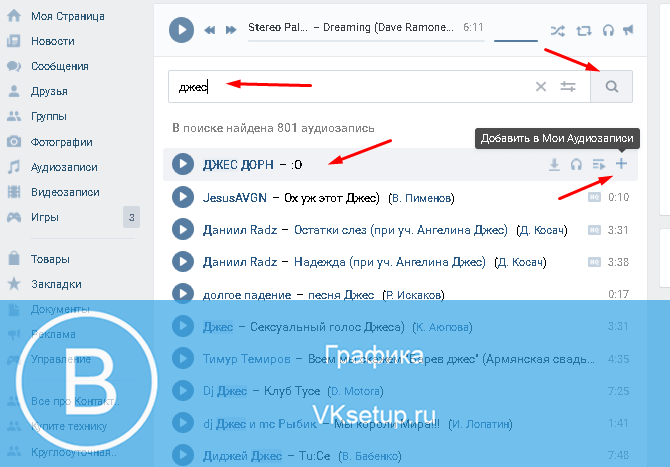

 Можно выбрать оттуда любимый трек и прикрепить.
Можно выбрать оттуда любимый трек и прикрепить.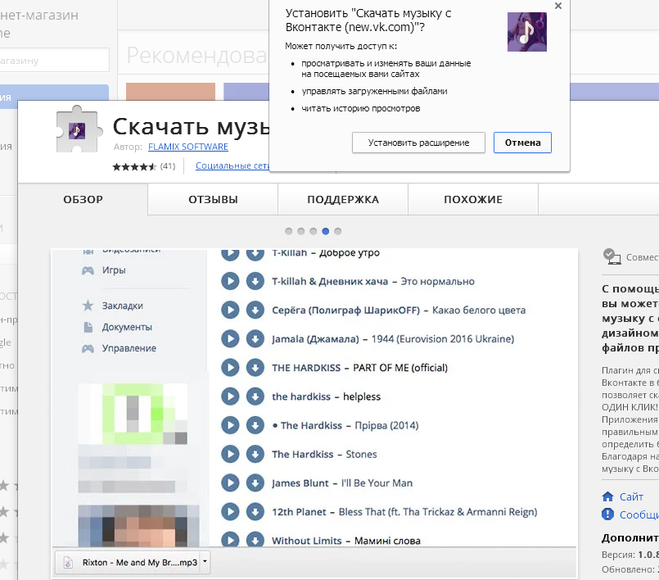

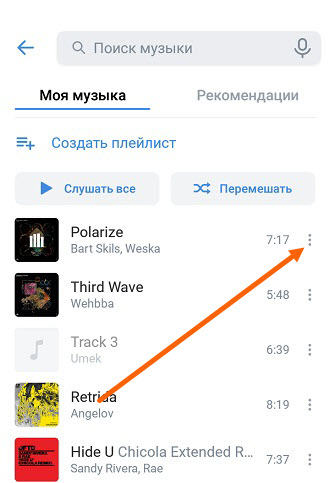 Максимальная длина рингтона на iPhone составляет 40 секунд.
Максимальная длина рингтона на iPhone составляет 40 секунд.